Linux centos7环境下tomcat安装教程
发布于 2017-09-07 13:47:35 | 248 次阅读 | 评论: 0 | 来源: 网友投递
Tomcat 开源Web应用服务器
Tomcat 服务器是一个免费的开放源代码的Web 应用服务器,属于轻量级应用服务器,在中小型系统和并发访问用户不是很多的场合下被普遍使用,是开发和调试JSP 程序的首选。
这篇文章主要为大家详细介绍了Linux centos7环境下tomcat的安装教程,具有一定的参考价值,感兴趣的小伙伴们可以参考一下
Linux centos7环境下安装tomcat的步骤详解
1、 首先到Apache官网下载tomcat安装包
http://tomcat.apache.org/download-80.cgi
如果你们的jdk版本是1.7或者1.7以下的就下载tomcat6或是tomcat7就OK了
博主我的jdk版本是1.8, 所以下载的是tomcat8
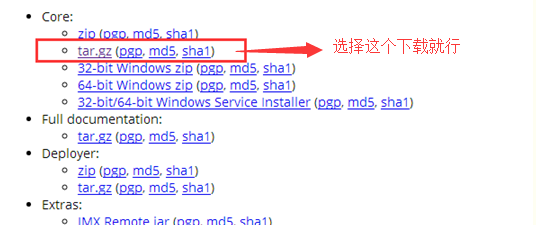
2、 把刚下载好的tomcat上传到Linux虚拟机下

3、去到tomcat所在的目录下解压此压缩包如下
输入命令: cd/software (进到 /software目录)
再输入命令: ll (查看 /software目录下的文件)

输入解压命令:tar xzvf apache-tomcat-8.5.9.tar.gz

解压好后会多出一份文件
输入命令:ll
查看目录

接下来可以把我们的tomcat压缩包文件给删除了
输入命令:rm –f apache-tomcat-8.5.9.tar.gz

4、去到tomcat下的bin目录启动tomcat
输入命令: cd apache-tomcat-8.5.9/bin
启动tomcat命令: ./startup.sh
关闭tomcat命令: ./shutdown.sh

输入命令查看所有进程,看tomcat是否成功启动了
输入命令: ps -ef
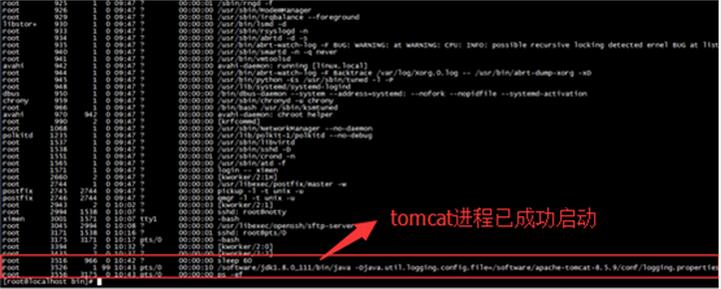
如果觉得进程太多了,查看不方便的话,我们可以创建一个文本文件保存所有的进程
输入命令:ps -ef >/software/ps.txt



筛选出我们想要的进程,例如:我想筛选出带java的相关进程
输入命令: ps -ef | grep java

5、服务器检查tomcat通不通时,我们需要安装一个Telnet
输入命令:yum install telnet
注意:首先要确保你的网络顺通
输入y代表同意安装
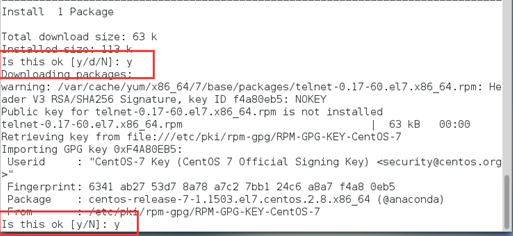
安装完成是如下状态

在Linux虚拟机下测试tomcat通不通,首先要启动tomcat先(./startup.sh)
输入命令:telnet IP地址 8080
下面是tomcat测试通的情况

比如Tomcat测试不通的情况是如下这样的

在/software/apache-tomcat-8.5.9/config目录下的server.xml文件里可查看自己的端口

打开server文件查看如下
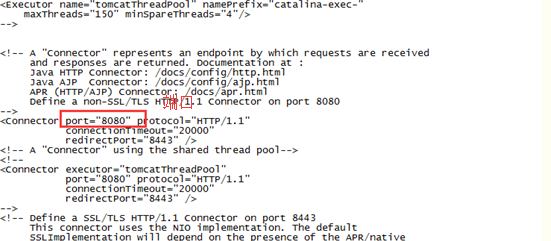
6、客户端检查tomcat通不通,需在浏览器上安装一个Telnet的客户端
安装操作如下:
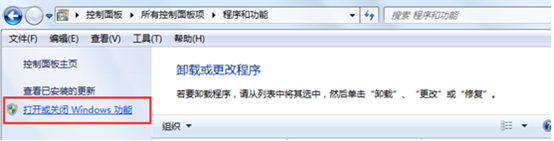
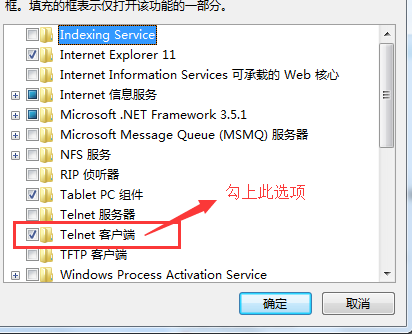
接着在window系统下调试IP地址通不通
输入命令:ping IP地址
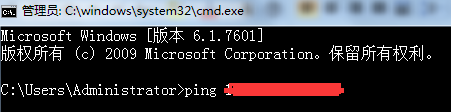
在window系统下用Telnet命令调试Linux虚拟机的tomcat通不通
输入命令:telnet IP地址 8080
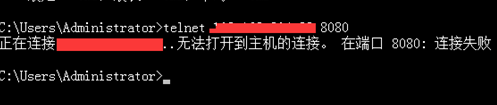
连接失败的原因是我们的Linux有防火墙
这时我们应把Linux虚拟机的防火墙关闭就OK了
输入命令:systemctl stop firewalld.service

在Window系统再测试一下能不能连上

7、我们写一个JSP页面来调试一下是否成功

Tomcat的默认目录是webapps
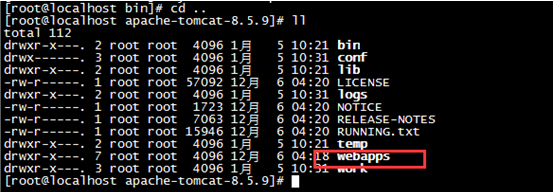
进入webapps目录里可以看到有如下文件
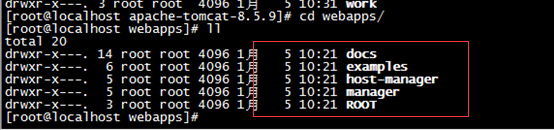
把除了ROOT的其余没必要的文件都删了,ROOT文件是tomcat默认的项目文件。
为了节省时间,我直接在WinSCP上把其他文件删除了,只保留一个ROOT的文件,如下 (当然也可以输入命令进行删除其他文件)
比如删除docse文件: rm –f docs
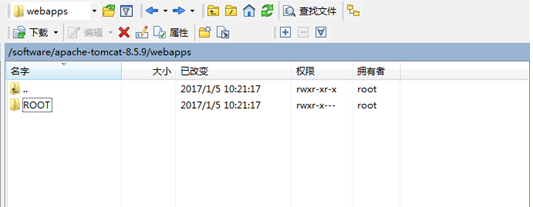
在window系统下用页面访问,它会默认跳到ROOT项目,这个项目的首页默认就是Apache的网站
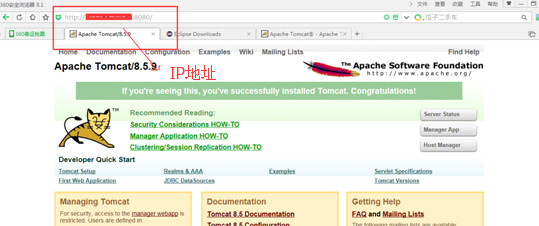
然后把我们刚刚写好的text.jsp页面上传到ROOT文件里面
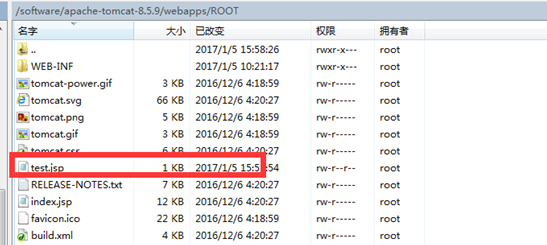
再用网页打开test.jsp如下

Windows修改域名
操作步骤: c:\Windows\Windows32\drivers\etc\hosts
打开hosts文件 把IP地址和域名添加进去
ip地址+tab键隔开+域名
到时候可以直接使用域名进行访问,不在需要IP地址进行访问了
再去查看一下tomcat控制台,跟踪日志文件是否正确跟踪输出
首先要去到tomcat文件里的logs文件下

进入logs文件命令:cd logs/
输入命令:tail –f catalina.out
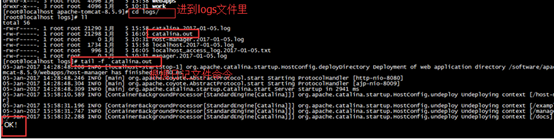
退出跟踪
输入命令: Ctrl + C
这里我们可以看到在控制台成功输出了OK !
到了这里就已代表我们成功在Linux centos7环境下安装tomcat了。 哈哈,感谢各位博友的支持哦!
以上就是本文的全部内容,希望对大家的学习有所帮助,也希望大家多多支持PHPERZ。